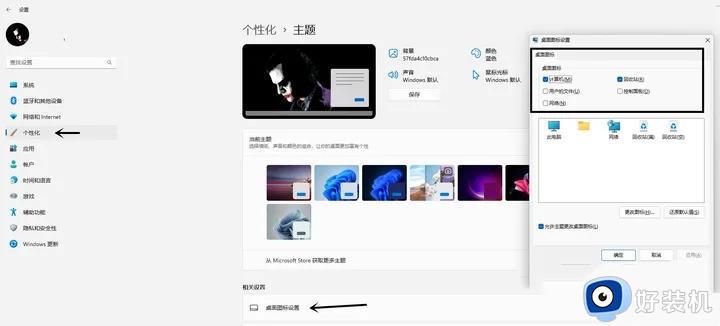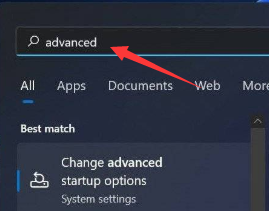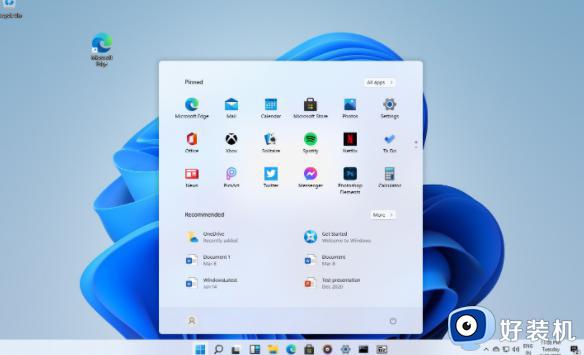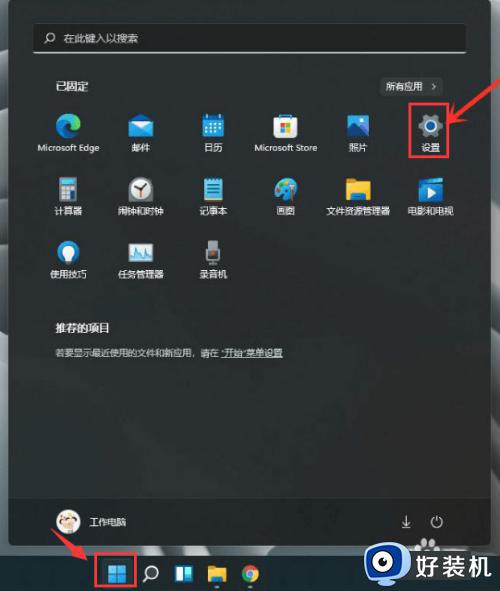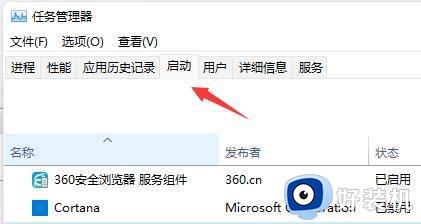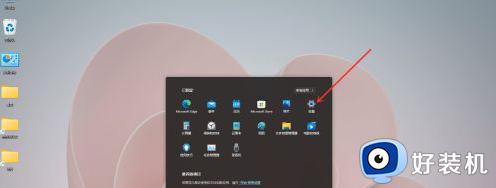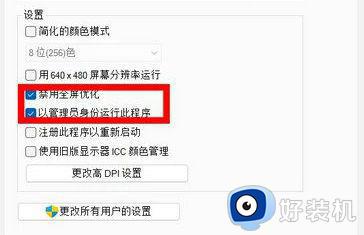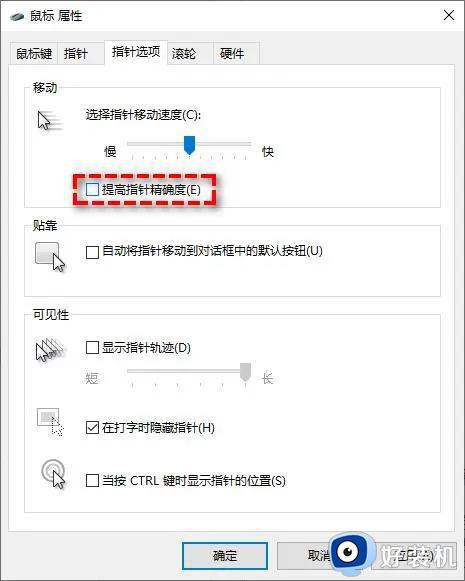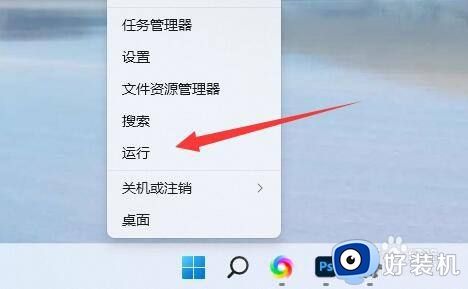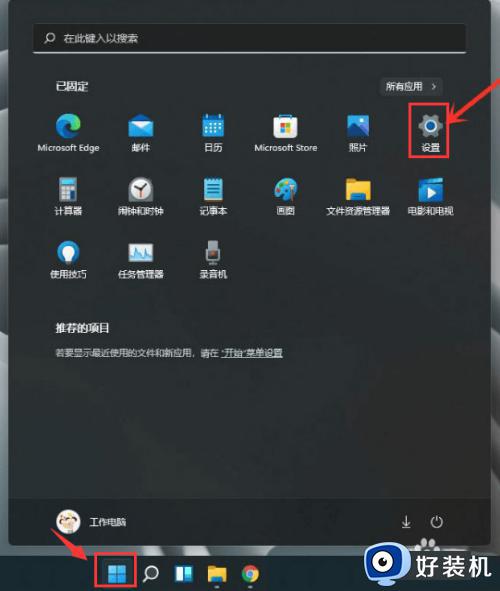win11系统性能的优化方法 win11怎么优化性能
时间:2023-09-04 11:56:59作者:zheng
我们在使用win11电脑的时候如果发现电脑在运行的总是会出现卡顿的情况的话,可以尝试在设置中对win11电脑的性能进行优化,有些用户就在使用win11电脑时电脑总是出现卡顿的情况,想要优化却不知道如何设置,今天小编就给大家带来win11系统性能的优化方法,操作很简单,大家跟着我的方法来操作吧。
推荐下载:win11正式版下载
方法如下:
1、打开设置
点击开始选项,在开始选项的菜单中找到设置选项。
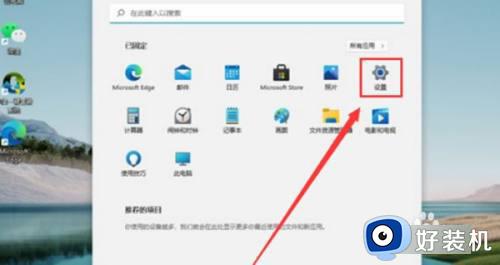
2、点击关于
进入设置选项之后,拉到最底部点击关于。
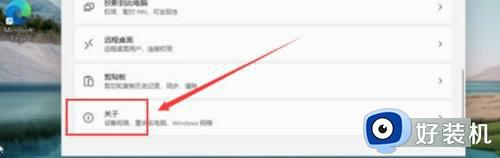
3、打开属性窗口
进入关于此电脑之后,点击高级系统设置,在点击系统属性。
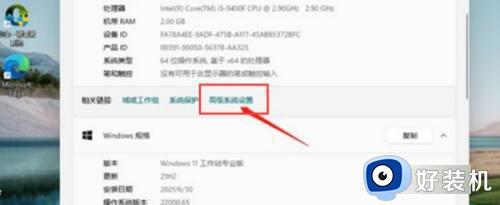
4、打开性能设置
在系统属性中,点击并打开性能模块的设置。
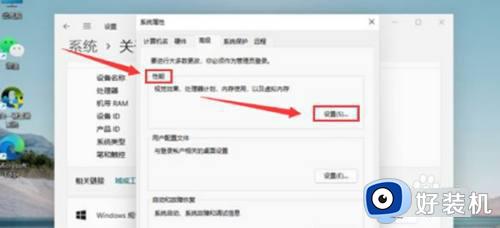
5、选择高性能
在里面找到高性能模式,并点击勾选再点击右下角的确定即可。
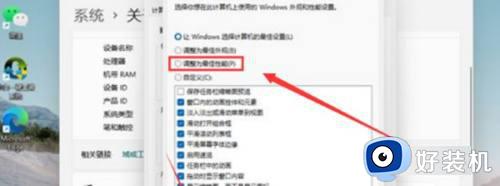
以上就是win11系统性能的优化方法的全部内容,如果有遇到这种情况,那么你就可以根据小编的操作来进行解决,非常的简单快速,一步到位。